QQ空间背景音乐怎么设置?
1、首先,我们用最直接的方式设置QQ空间音乐。打开百度搜索引擎,搜索关键词“QQ空间背景音乐外链”、“QQ音乐外链”、“QQ背景音乐”“MP3外链”等。(从中选取一个即可,下图默认QQ空间背景音乐外链。)
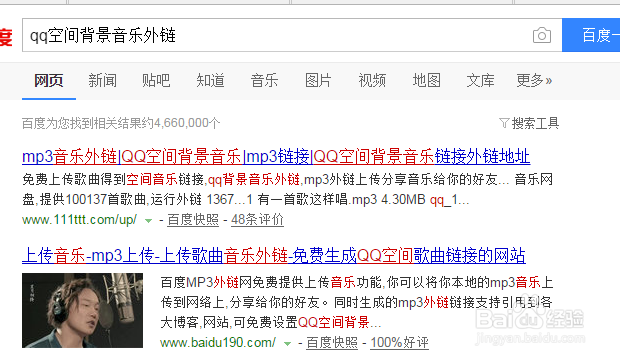
2、任意点击一个QQ空间外链网站,点击进入。(如图)
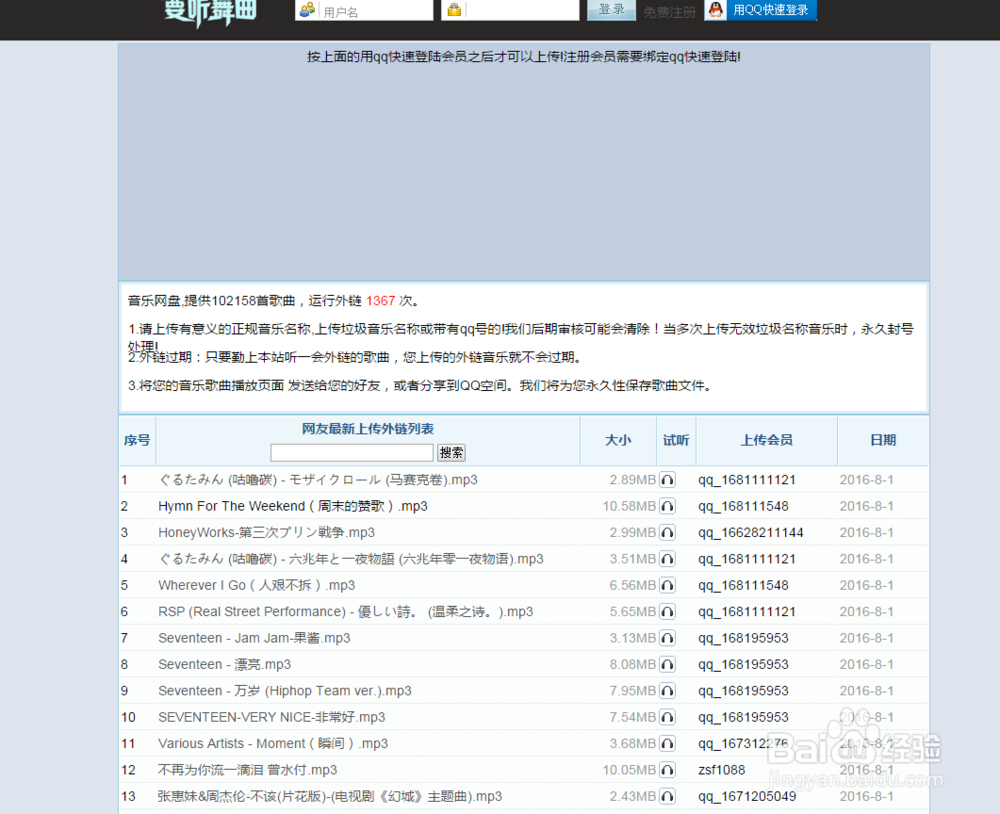
3、任意选择一首曲目,注意图中圈红部分。上部分是针对选择的音乐是否能够正常播放,如能正常播放。则可选择复制,下边的圈红外链地址。
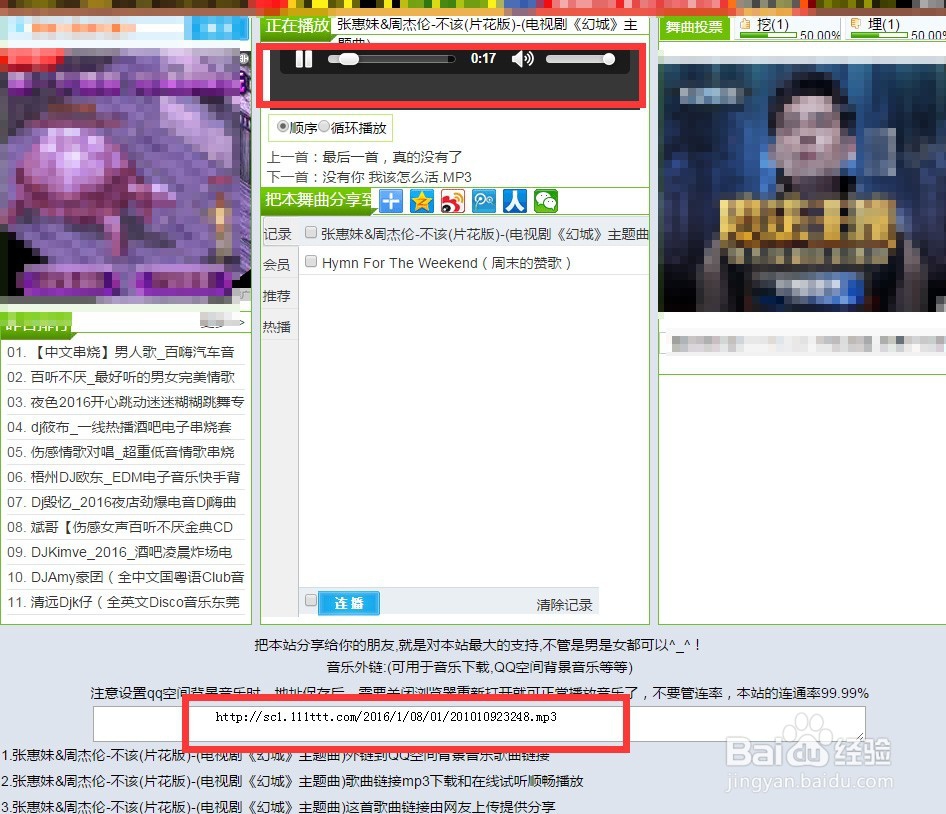
4、打开QQ空间,依次选择音乐——背景音乐——添加网络音乐。

5、歌曲链接地址填写所复制的QQ音乐外链地址,歌曲名称,歌手名称随意填写。

6、填写完成之后,鼠标点击确认,QQ空间音乐添加成功。
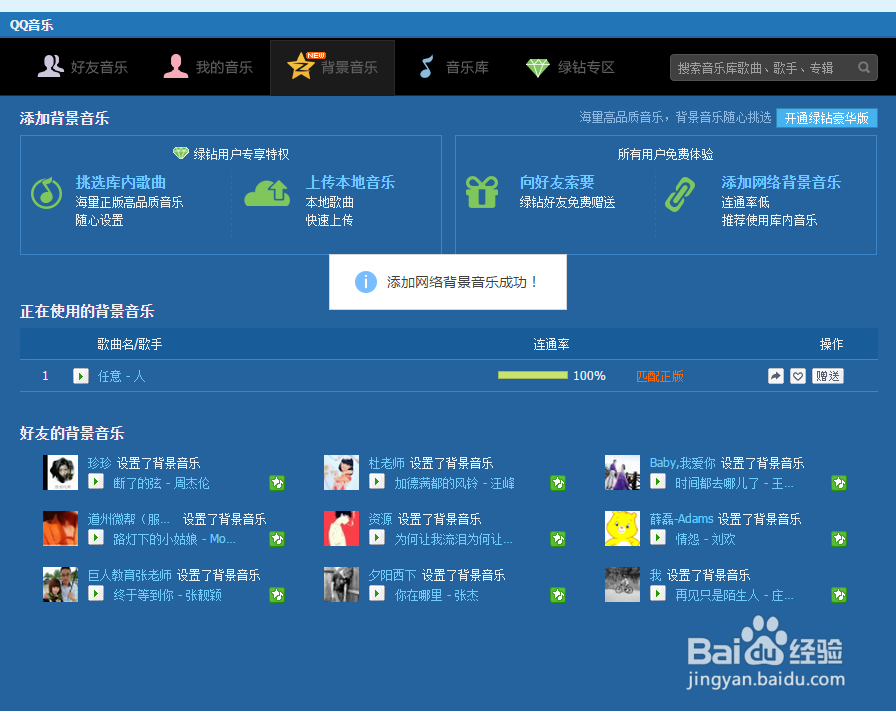
1、首先,通过任意方式下载一首MP3格式的音乐文件保存在桌面。

2、打开QQ,点击QQ悬浮窗右下角主菜单,选择微云。(如图,圈红部分)
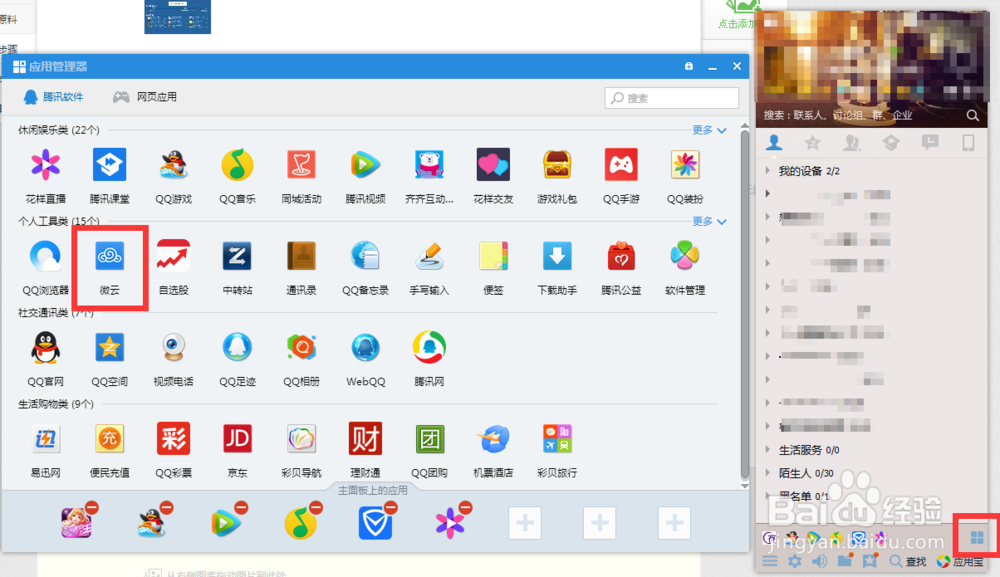
3、点击上传,选择已下载的MP3文件。(参考下图)
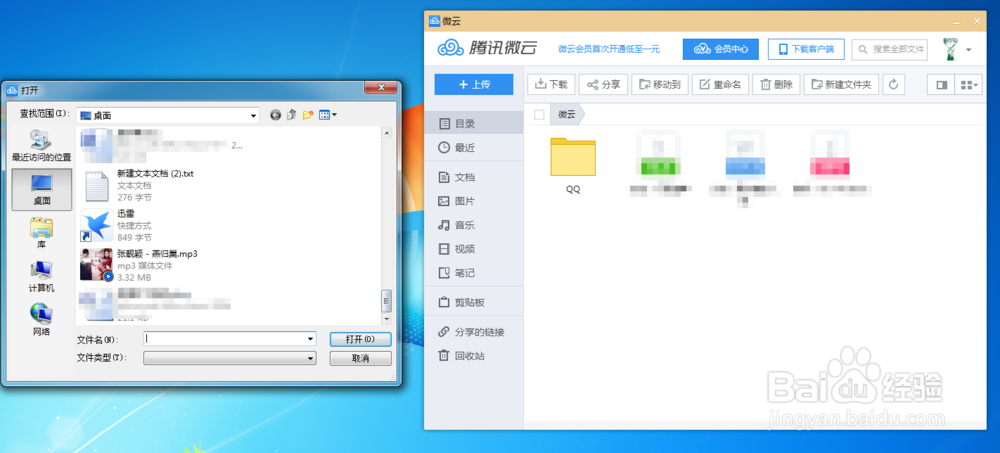
4、上传成功之后,勾选文件,并分享。(参考下图)
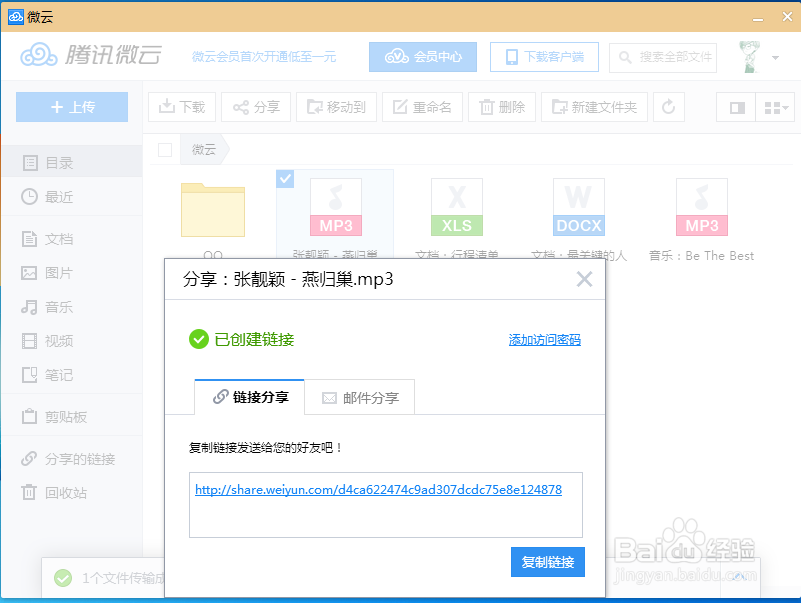
5、点击打开连接,选择下载。可选用迅雷下载,也可直接下载。下载过程中,直接复制MP3的下载地址,复制即可。(参考下图)
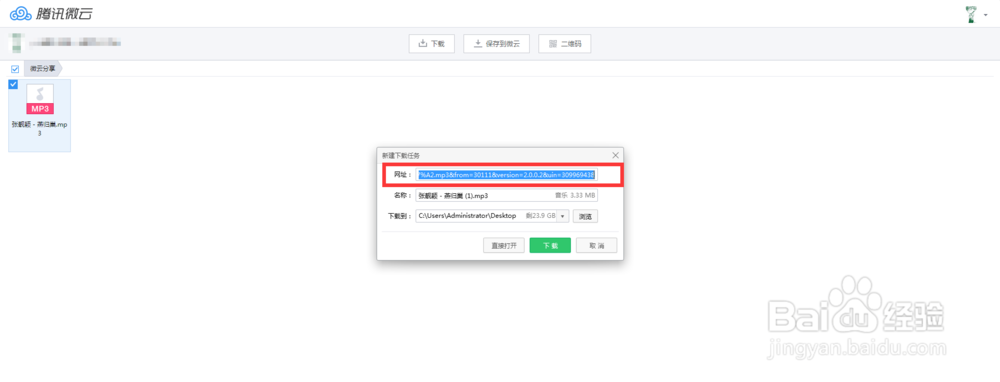
6、打开word文档,也可用笔记本代替。将刚刚复制的连接,粘贴到word文档中,选中图中圈红部分,复制。(参考下图)
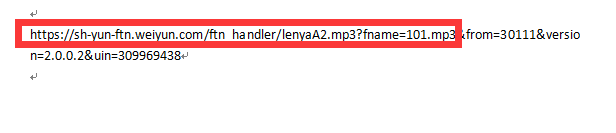
7、通过步骤一的添加QQ背景音乐方式,将链接添加到QQ背景音乐当中即可,QQ音乐添加成功。
声明:本网站引用、摘录或转载内容仅供网站访问者交流或参考,不代表本站立场,如存在版权或非法内容,请联系站长删除,联系邮箱:site.kefu@qq.com。